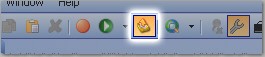La boîte de dialogue ci-après s'affiche alors. Elle permet de consulter ou de modifier les propriétés et paramètres du projet en cours.

Propriétés du projet
L'onglet Projet contient des informations récapitulatives sur le projet en cours.
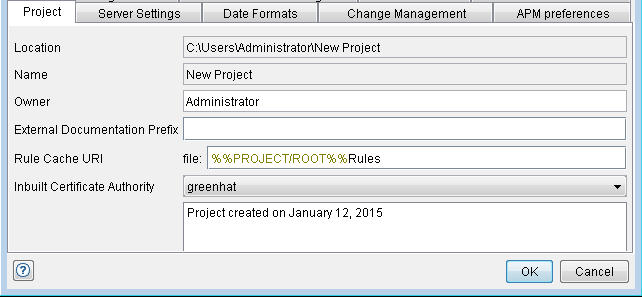
Le tableau suivant décrit les champs de l'onglet Projet :
| Emplacement | Chemin complet du projet. |
| Nom | Nom significatif permettant d'identifier le projet. |
| Domaine | Nom de domaine par défaut à utiliser lors de la publication de stubs dans IBM Rational Test Control Panel (RTCP). |
| Propriétaire | Créateur ou propriétaire du projet. |
| Préfixe de documentation externe | Répertoire racine dans lequel est stockée la documentation externe des artefacts d'IBM Rational Integration Tester. |
| URI du cache de règles | Emplacement de stockage des règles de validation du projet (%%PROJECT/ROOT%%Rules, par défaut). |
| Autorité de certification intégrée | Autorité de certification interne du projet. |
| Commentaires | Commentaires définis par l'utilisateur et pouvant être utilisés pour entrer des informations pertinentes pour le projet. |
Paramètres de serveur
Utilisez l'onglet Paramètres de serveur pour gérer les détails de la connexion JDBC pour la base de données de résultats, qui peuvent être définis lors de la création du projet, ou l'URL IBM Rational Test Control Panel (RTCP).
Les champs situés sous Base de données de résultats permettent de créer ou de modifier la connexion à la base de données. Sélectionnez le fournisseur et entrez les informations de connexion indiquant où et comment la base de données est configurée pour Rational Integration Tester. Pour plus d'informations sur la spécification des URL de base de données lors de l'utilisation d'adresses littérales IP, voir Adresse IP littérale.
Pour tester le fournisseur et les paramètres de connexion, cliquez sur Tester la connexion. Si le test aboutit, aucune configuration supplémentaire n'est requise. Si le test échoue, vous devez vérifier que les paramètres de connexion sont corrects, puis refaire une tentative.
Sous Rational Test Control Panel, indiquez l'URL de Rational Test Control Panel. L'URL de Rational Test Control Panel (http://localhost:7819/RTCP, par défaut) doit pointer vers l'URL de base de l'instance de Rational Test Control Panel qui exécute les stubs publiés et gérer l'exécution planifiée (pour plus d'informations, voir Tests de virtualisation avec Rational Test Virtualization Server). Vous avez également la possibilité de cliquer sur Ouvrir pour ouvrir une instance de Rational Test Control Panel.
Formats de date
L'onglet Formats de date permet de définir le format de sortie de certaines étiquettes de date et de date/heure dans IBM Rational Integration Tester (par exemple, TEST / START_DATE).
Pour plus d'informations, voir Formater et analyser les masques date-heure.
Paramètres de gestion de la qualité
L'onglet Gestion de la qualité permet de gérer les systèmes de gestion de la qualité pouvant être utilisés avec IBM Rational Integration Tester.
Rational Integration Tester peut fonctionner en intégration avec IBM Rational Quality Manager.
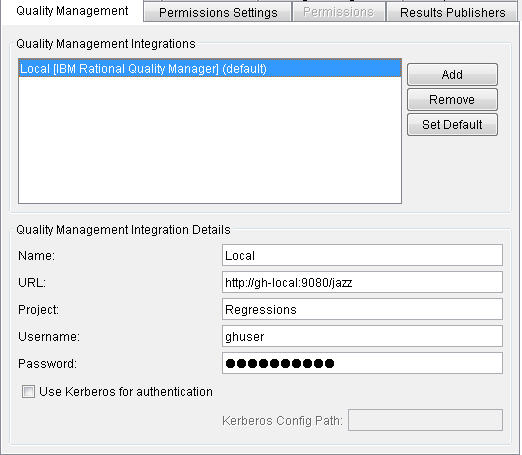
Pour plus d'informations sur ces paramètres de projet, voir Configuration d'une intégration d'IBM Rational Quality Manager dans Rational Integration Tester.
Paramètres de gestion des changements
L'onglet Gestion des changements permet de gérer les systèmes de gestion des changements pouvant être utilisés avec IBM Rational Integration Tester.
Rational Integration Tester peut fonctionner en intégration avec différents outils de gestion des changements, y compris IBM Rational Team Concert.
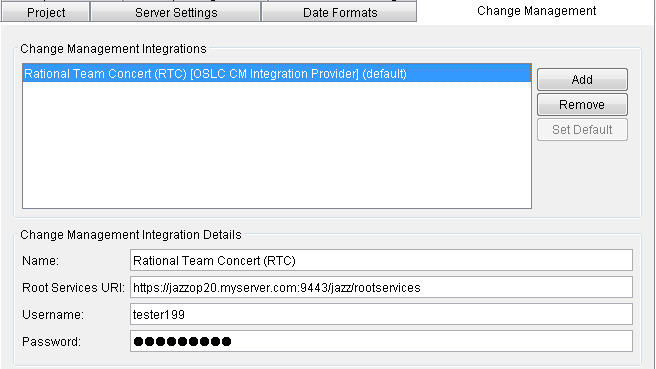
Pour plus d'informations sur ces paramètres de projet, voir Configuration de l'intégration avec les outils de gestion des changements.
Préférences APM
L'onglet Préférences APM permet de gérer les connexions aux serveurs APM utilisables avec IBM Rational Integration Tester.
Rational Integration Tester peut importer des données de service ou de transaction à partir d'IBM Tivoli Composite Application Manager for Transactions.
Pour plus d'informations sur ces paramètres de projet, voir Utilisation de l'interface utilisateur de Rational Integration Tester pour importer des données à partir de Tivoli Composite Application Manager for Transactions.
Administration du contrôle d'accès
L'onglet Administration du contrôle d'accès permet de définir si l'accès au projet est soumis à des autorisations. Trois options sont proposées : (néant), Rational Test Control Panel, Active Directory. Si vous optez pour Rational Test Control Panel, suivez les instructions fournies sur ce panneau. Si vous choisissez Active Directory, indiquez les valeurs nécessaires, notamment les informations sur l'hôte et le mot de passe de l'administrateur du projet. Vous pouvez ajouter ou changer le mot de passe de l'administrateur de projet en l'entrant dans les champs Mot de passe administrateur et Confirmer. Le mot de passe qui est entré dans chacun des champs doit être le même. Il est possible d'utiliser un mot de passe vide, mais cela n'est pas recommandé. Voir aussi Spécifier les droits de masquage de données.
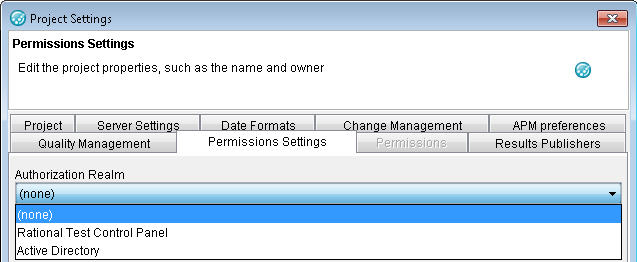
Droits
L'onglet Droits permet de désigner les utilisateurs qui ont accès au projet et les zones du projet auxquelles ils ont accès.
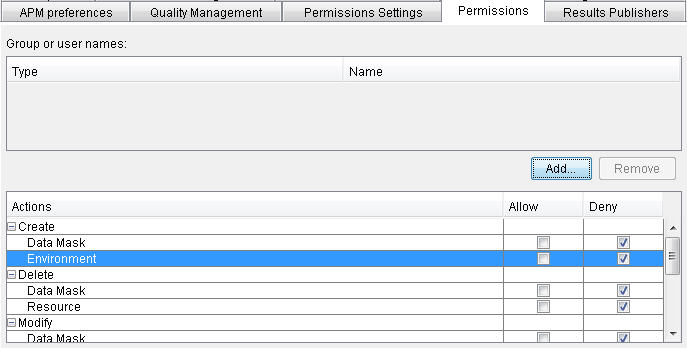
Il est possible d'ajouter des utilisateurs au projet en cliquant sur Ajouter et en localisant les utilisateurs dans la boîte de dialogue de recherche qui s'affiche.
Entrez une chaîne de recherche (vous pouvez utiliser plusieurs chaînes séparées par des points-virgules) et cliquez sur Rechercher. Pour ajouter au projet les utilisateurs ou groupes choisis, sélectionnez-les et cliquez sur Ajouter la sélection.
Pour autoriser ou refuser le droit d'exécution de certaines actions aux utilisateurs ou groupes ajoutés au projet, vous devez cocher les cases appropriées. Il est possible de définir des droits simultanément pour plusieurs personnes.
Pour supprimer un utilisateur ou un groupe du projet, sélectionnez son entrée dans la liste en cours et cliquez sur Supprimer.
Voir aussi Spécifier les droits de masquage de données.
Publieurs de résultats
L'onglet Publieurs de résultats permet de gérer les publieurs de résultats pouvant envoyer par e-mail les résultats d'une suite de tests ou publier les résultats sur un serveur CentraSite configuré. Vous trouverez des informations détaillées sur la configuration dans une suite de tests dans Suites de tests : Présentation et tâches. Pour plus d'informations, voir Test de Software AG CentraSite.
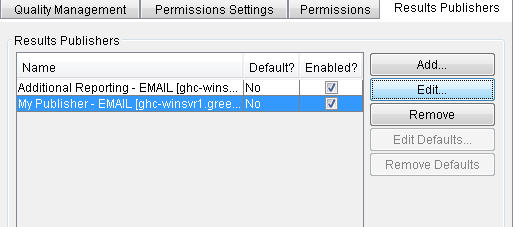
Pour chaque publieur de la liste, les détails suivants sont affichés :
- Nom : nom qui est attribué au publieur lors de sa création (vous ne pouvez pas modifier son nom après sa création) et type du publieur
- Par défaut : indique le publieur qui est désigné (le cas échéant) comme publieur par défaut pour toutes les suites de tests (vous ne pouvez pas définir le publieur par défaut à ce niveau, mais vous pouvez le supprimer)
- Activé : indique si le publieur sélectionné est activé pour être utilisé dans les suites de tests
Cliquez sur Ajouter pour créer un publieur. Pour modifier la configuration du publieur sélectionné, cliquez sur Editer (voir Créer un diffuseur par e-mail pour plus d'informations la configuration des publieurs). Pour supprimer le publieur sélectionné, cliquez sur Supprimer.
Pour modifier les paramètres de publication du publieur par défaut, sélectionnez-le et cliquez sur Editer les réglages par défaut (voir Paramètres des publieurs de résultats pour plus d'informations).
Pour supprimer la désignation "par défaut" du publieur par défaut, sélectionnez-le et cliquez sur Supprimer les réglages par défaut (cela ne supprime pas le publieur). Pour désigner un nouveau publieur par défaut, utilisez l'éditeur de suite de tests.
Vous pouvez activer ou désactiver la publication dans tout le projet en activant ou en désactivant l'icône de publication de résultats dans la barre d'outils principale d'IBM Rational Integration Tester.